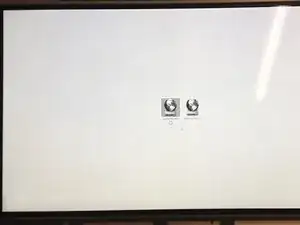Einleitung
Entfernen von Schlieren, Schatten oder Staub, welcher sich mit der Zeit zwischen LCD Panel und Glasscheibe legen kann. Das Display muss dazu komplett zerlegt werden.
Werkzeuge
-
-
Lege das Display mit der Rückseite nach oben auf eine flache Unterlage (vergewissere dich vorher, dass keine Schraube oder ähnliches darunter liegt).
-
Entferne die 4 Schrauben auf der linken Seite des Stahl-Rahmens und die 4 Schrauben auf der rechten Seite, wie auf dem Bild ersichtlich. (Die kleinste Schraube ist unten).
-
-
-
Mit einem Spachtel kannst du die Klammern vom Rahmen des LCD Panels lösen, wie im Bild gezeigt.
-
Nimm ein "Post-It" um zu verhindern, dass das Doppelklebeband wieder anklebt, nachdem du es gelöst hast.
-
Mache vorsichtig rundherum weiter, immer zwischen dem Panel und dem Stahl-Rahmen.
-
-
-
Verwende wieder den Spachtel, um eine Nut entlang dem Stahlrahmen zu erhalten. Du trennst mit den Spachtel das silberfarbige Klebeband durch. Die Nut muss rundherum auf allen 4 Seiten gemacht werden.
-
Wenn Du von der Mitte unten ausgehend alle 4 Seiten gelöst hast, kannst du anfangen, den Rahmen zu lösen (nicht oben !), indem du die Clips an den folgenden Stellen entfernst:
-
Unten links, mittig, rechts;
-
Links unten, oben;
-
Rechts unten, oben;
-
Hebe den Rahmen um maximal 90° nach oben.
-
-
-
Verwende Handschuhe und einen Saugnapf, um das LCD-Panel vorsichtig anzuheben (nicht über 90° anheben - sonst wird das Panel zu stark gebogen und es könnte bleibende Schäden davontragen).
-
Reinige nun sorgfälltig die Flächen zwischen LCD-Schicht und Glasscheibe. Verwende keinen Reiniger sondern höchstens ein leicht befeuchtetes Microfaser-Tuch welches fusselfrei ist.
-
Verwende keine Druckluft-Spraydosen weil diese Rückstände auf den Flächen hinterlassen. Um den Staub loszuwerden, eignet sich am besten ein Fön, mit dem du dann von der oberen Mitte aus zu den Rändern hin fönst.
-
Um dein Gerät wieder zusammenzubauen, folge den Schritten in umgekehrter Reihenfolge und achte dabei darauf, deine Fingerabdrücke wieder abzuwischen.
-
Um das Display wieder zusammenzusetzen gehst Du in umgekehrter Reihenfolge vor.
24 Kommentare
Thank you for this guide! Helped me very much. And now my iMac is clean again :)
Robert -
I got the screen cleaned and all was well but when I returned everything back to the iMac the lower part of my screen didn't work...
If the backligt is ok but no image check connections :
— To the logic board ;
— Then underneath the protective cover on the top of step 2 image…
If the backlight is not ok check the connector and the cable at the lower right corner of step 2 image.
Beware that if you have bended the LCD you might have damaged it.
LLange -
It sounds like the LCD got bent then because the connections are fine so I just ordered a new LCD. But the guide was definitely helpful, I got the dust out!
Sorry about this I'm adding a warning on Step 5 to lift gently and no more than 90° hoping this might prevent others to have the same issue.
P.S. the LCD has an electronic board some times people have flickering issues after the display warmed-up. Thus changing that "inner-board" might solve their issue ⇒ after you receive your new LCD, try to sell the old display "inner-board" as well as the connectors…
LLange -
Thank you! Great guide! My LCD panel is now clean again ! i made it in 1h30.
srunde -